Въпреки че много от нас все още разчитат на инсталации на трети страни за приложения директно от разработчиците, започнахме да виждаме промяна в разпространението на приложения на Mac. След като чипът M1 беше обявен и тъй като той се основава на същата архитектура като процесора, открит в iPhone, това отвори вратата за разработчиците на приложения да пускат приложения и на трите платформи.
Съдържание
- Свързано четене
- Какво е TestFlight?
-
Как да използвате TestFlight за Mac
- Присъединете се към бета версия на TestFlight
- Предоставете обратна връзка
- Оставете бета програма TestFlight
- Подобни публикации:
Свързано четене
- Най-добрите приложения за iOS 15 и iPadOS 15
- Как да тествате бета приложения за iPhone
- Как да надстроите до macOS Монтерей
- Най-добрите приложения за Mac, които поддържат преки пътища с macOS Monterey
- Как да AirPlay от iPhone към Mac с iOS 15 и macOS Монтерей
Вместо да желаете любимият ви разработчик на приложения за iPad да пусне приложението за Mac, сега можете да изтеглите (повечето) тези приложения на Mac. Но другият проблем, който трябваше да бъде решен, дойде чрез бета приложения чрез TestFlight. Досега нямаше лесен начин за разработчиците да пуснат бета версии по същия начин, по който биха могли на iPhone или iPad.
Какво е TestFlight?

По същество TestFlight е алтернативен App Store, но не е място, където можете да търсите приложения. Вместо това, когато се присъедините към бета програма TestFlight, приложенията, които след това се появяват в TestFlight, осигурявайки централно местоположение.
Приложението е достъпно на iPhone и iPad от години, но липсва в Mac. Разработчиците бяха принудени да издават бета приложения и актуализации чрез собствените си уебсайтове, което може да се окаже проблематично за лесна програма за тестване.
Някъде след обявяването на macOS Monterey, Apple разкри, че TestFlight най-накрая ще дойде на Mac. След това съобщение TestFlight беше достъпен за тестване от разработчици, но не беше достъпен за широката публика. Всичко това се промени, тъй като най-накрая можете да изтеглите TestFlight от App Store.
Как да използвате TestFlight за Mac
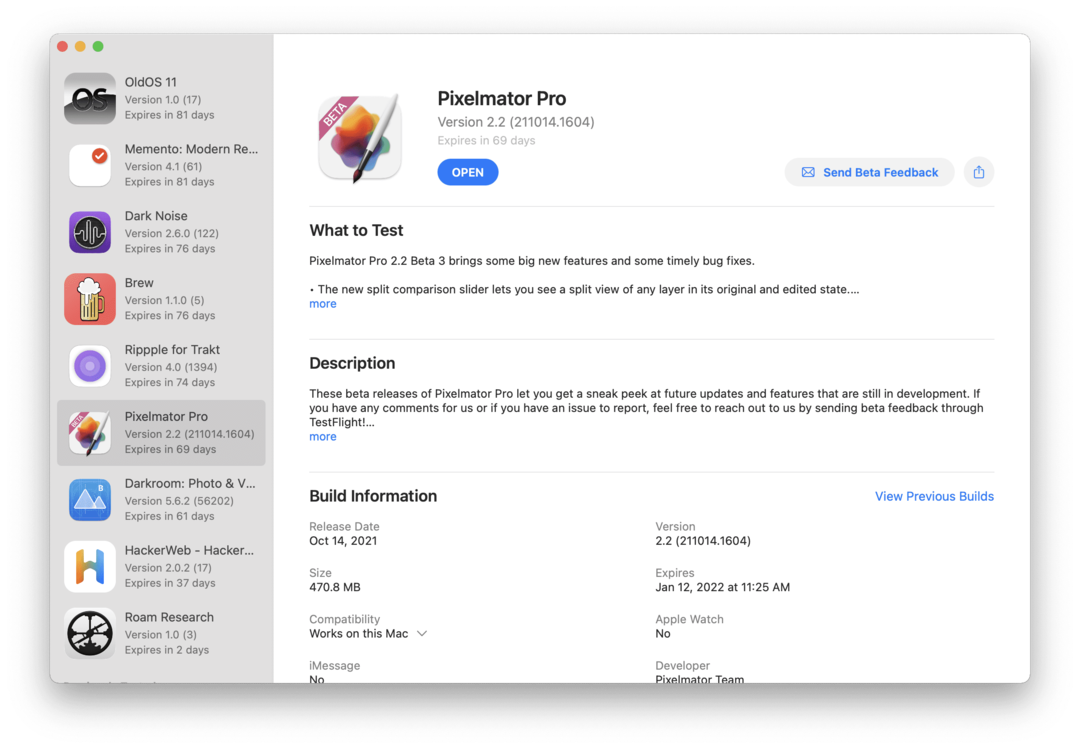
Ако се интересувате от TestFlight и изпробвате някои нови приложения за вашия Mac, тогава имате късмет. Целият процес за използване на TestFlight е доста лесен, но ето разбивка на това как можете да се присъедините, как да оставите отзиви и как да напуснете бета програма TestFlight.
Присъединете се към бета версия на TestFlight
Присъединяването към TestFlight Beta е малко непостоянен процес. Като цяло трябва да бъдете поканени да се присъедините към бета програмата, преди да можете да започнете да се наслаждавате на по-нови версии на вашите приложения. Но още през 2018 г. Apple отвори нещата малко, тъй като разработчиците вече могат да споделят публична връзка.
- Инсталирайте TestFlight на Mac, който ще използвате.
- Отворете поканата по имейл от разработчика.
- Ако има достъпна публична връзка за бета версия на TestFlight, можете също да се присъедините към програмата от там.
- От имейла с покана щракнете върху Преглед в TestFlight или Започнете тестване бутони.
- Щракнете върху Инсталирай или Актуализация за приложението, което искате да започнете да тествате.
- За тези, които инсталират бета версия на TestFlight от публична връзка, просто щракнете върху Инсталирай или Актуализация бутон.
След като приложението приключи инсталирането, то ще се появи като всяко друго приложение. Можете да отворите LaunchPad и да прегледате инсталираните си приложения или да стартирате TestFlight, за да видите и изтеглите други приложения, след като се присъедините към бета програмата.
Предоставете обратна връзка
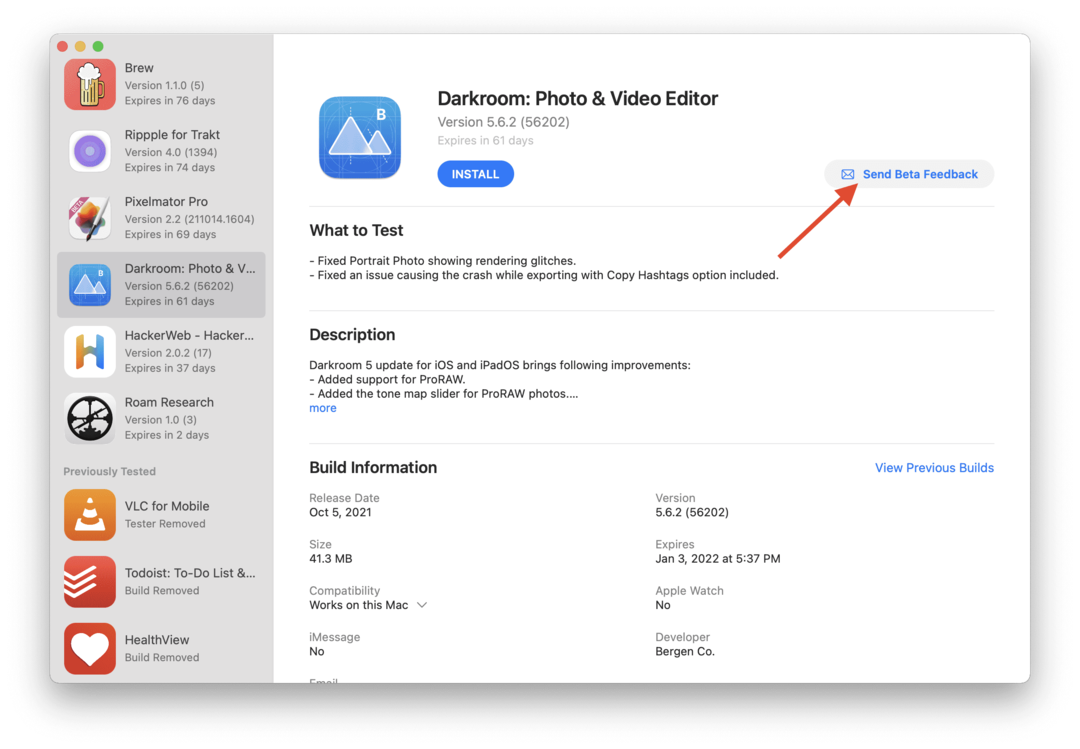
От гледна точка на потребителя е доста страхотно да можете да тествате новите функции на приложение, преди да бъдат пуснати. Но е важно да запомните, че това все още са бета приложения и трябва да се третират като такива.
Това означава архивиране на всяка уместна информация, съхранявана в приложението, заедно с предоставяне на обратна връзка на разработчиците. Вместо да се опитва да ги маркира в Twitter или да изпраща имейл, TestFlight всъщност може да се справи с всяка от бета обратната връзка, която може да се наложи да предоставите. Ето как можете да изпратите отзиви за приложение чрез TestFlight:
- Отвори TestFlight приложение на вашия Mac.
- Изберете приложението от списъка в страничната лента.
- Щракнете върху Изпратете бета обратна връзка бутон в основния списък.
- В диалоговия прозорец добавете вашите коментари.
- Можете също да добавите екранна снимка, като щракнете върху Прикачете екранна снимка бутон или плъзгане и пускане на екранната снимка в текстовото поле за обратна връзка.
- Щракнете върху Изпращане бутон.
Оставете бета програма TestFlight
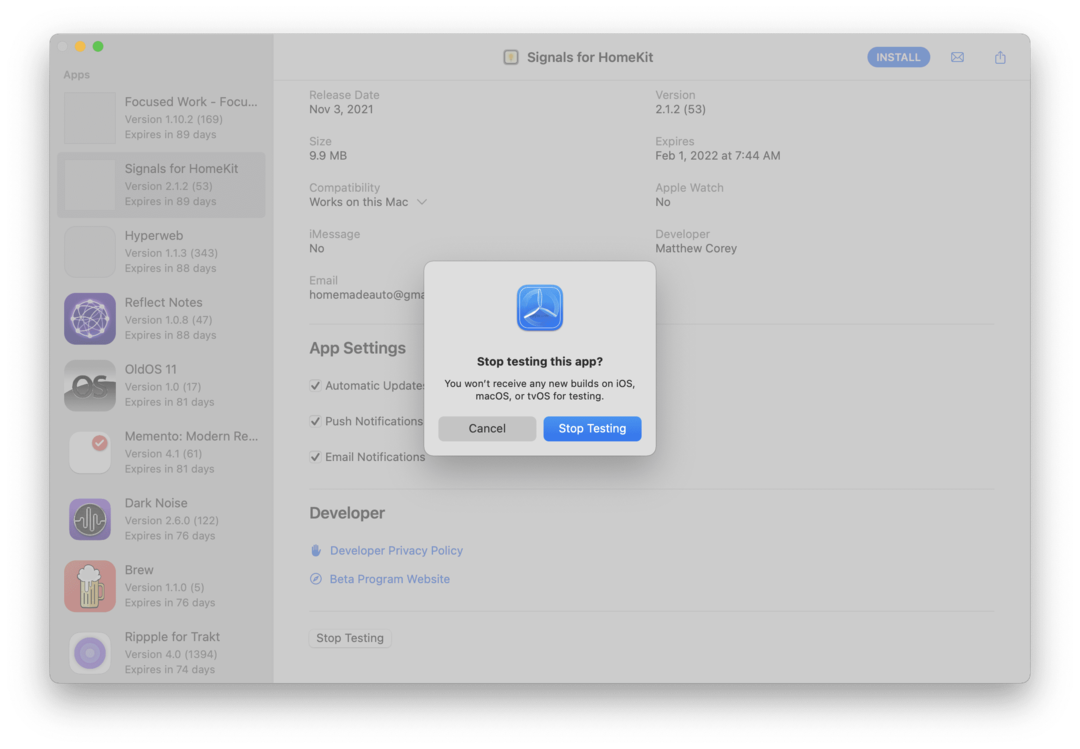
С течение на времето може да попаднете в ситуация, при която TestFlight е затворен или всъщност сте премахнати от програмата. Една от функциите на приложението TestFlight, която помага, е, че дори и да сте били премахнати от бета програма, тя все още се показва в страничната лента под Тествано преди раздел.
Но ако има момент, в който искате да се премахнете от бета версията на TestFlight, можете да направите и това. Ето как можете да напуснете бета програма TestFlight от вашия Mac.
- Отвори TestFlight приложение на вашия Mac.
- Изберете приложението от списъка в страничната лента.
- Превъртете до края на основния списък от дясната страна на приложението.
- Щракнете върху Спрете тестването бутон.
- Щракнете върху Спрете тестването бутон отново, за да потвърдите.
Андрю е писател на свободна практика, базиран на източното крайбрежие на САЩ.
Той е писал за различни сайтове през годините, включително iMore, Android Central, Phandroid и няколко други. Сега той прекарва дните си, работейки за компания за ОВК, докато работи като писател на свободна практика през нощта.